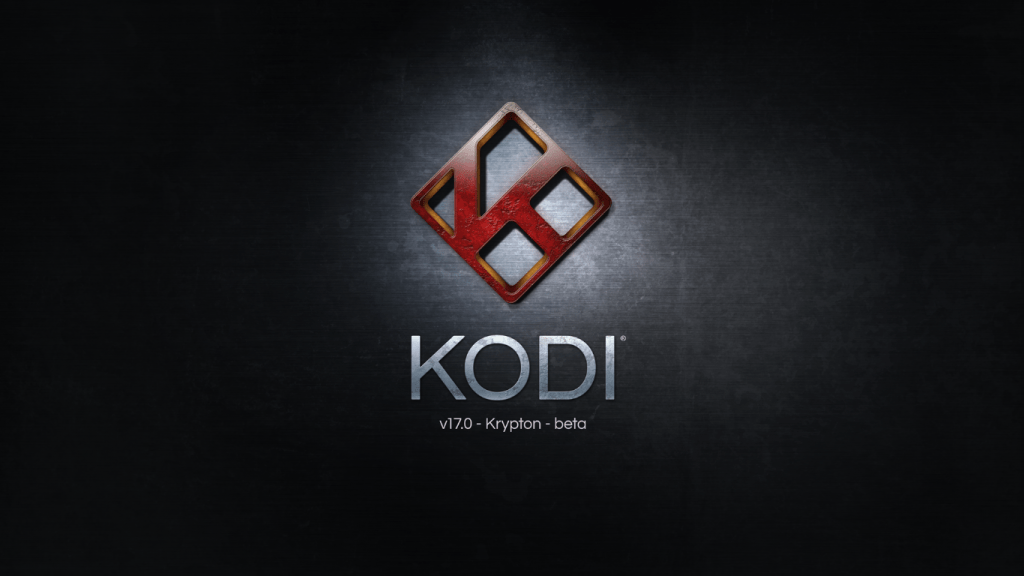Kodi adalah aplikasi/perisian yang tidak perlu lagi diperkenalkan. Namun sedikit introduksi, Kodi membolehkan penggunanya untuk menonton kandungan-kandungan di internet secara percuma. Ianya adalah alternatif terbaik kepada saluran mainstream di Malaysia yang dimonopoli oleh Astr*. Jika digabungkan dengan Android Box bersama langganan saluran televisyen di Malaysia ini, maka lengkaplah pengalaman anda sebagai seorang penonton tv yang tegar.
Mana nak dapat Android Box dan langganan? Oh, itu kena cari sendiri di Facebook. Ramai penjual dan peniaga yang telah lama berkecimpung bersedia untuk membantu anda memulakan langganan. Android Box dijual serendah RM180 hingga RM400+ bergantung kepada spesifikasinya.
Seperti yang dijanjikan, ini adalah tutorial cara menggunakan Kodi (versi 17 beta 1) untuk anda dapat menonton beratus bahkan boleh jadi beribu saluran televisyen secara strim, atau boleh juga menonton filem-filem melalui contoh repo yang akan saya perkenalkan.
Sebelum itu, mari kita berkenalan dahulu dengan bahagian-bahagian Kodi 17 Krypton ini. Paparan antaramuka penggunanya sudahpun berubah berbanding versi Jarvis, atas sebab itulah saya tergerak untuk menulis tentangnya.
Baiklah. Tutorial kali ini kita akan gunakan repo Exodus yang penuh dan sarat dengan filem-filem pecah panggung di dalamnya. Sesiapa yang ‘kaki movie’ memang akan ‘pecah otak’ pula layan semua yang ada kerana ia memang sentiasa dikemaskini.
Lihat pada gambar di atas. Terdapat 4 kotak di bawah. Dari kanan, ianya adalah File Manager, Favorite, Settings, dan Power.
Di atas pula terdapat menu yang memaparkan Movies, TV Shows, Music, Add-ons, Pictures, Videos, dan Weather.
Jika anda klik pada Add-ons, akan keluar pula paparan seperti di atas. Kotak di bawah tersebut ialah Settings, Refresh dan Add-ons Browser. Boleh faham kan?
Sebelum memulakan apa jua langkah, anda perlu klik terlebih dahulu pada Settings, dan halakan kepada bahagian Add-ons. Sila klik pada ‘Unknown sources’ untuk memasang Add-ons dari sumber luar.
Klik ‘Yes’.
Ok, ohsem. Kita ke langkah seterusnya pula.
Klik pada File Manager. Anda akan dapat lihat pelbagai pilihan ada di situ. Klik ‘Add source’. Tetingkap seperti gambar di atas akan muncul. Seterusnya klik pada ‘None’.
Taipkan URL : http://fusion.tvaddons.ag
Klik ‘Done’.
Namakan semula ia kepada Fusion atau apa-apa nama yang anda mudah untuk ingati. Nak bubuh Exodus pun tiada masalah.
Kemudian, anda klik pada Add-on Browser – Install from zip file.
Cari repository yang telah anda tambah sebentar tadi iaitu Fusion. Di dalamnya terdapat beberapa folder. Cari folder xbmc-repos – english – repository.exodus.1.0.1.zip (atau apa jua versi yang dikemaskini).
Lihat gambar di atas. Terdapat paparan notifikasi ‘Exodus repository – Add-on enabled’. Anda boleh terus hala ke Install from repository – Video add-ons – Exodus – Install.
Dah klik Install seperti di atas? Ok, tunggu hingga ada notifikasi ‘Add-on enabled’.
Yeahhh, Exodus telah pun dipasang! Sekarang anda dah boleh layan filem-filem gempak terbaru yang ada dalam addon ini.
Gambar di bawah adalah contoh ya.
Layan filem Now You See Me 2 beserta sarikata. Ohsem.
Baiklah. Cukup setakat ini dahulu. Untuk teaser post blog seterusnya, lihat pula gambar di bawah.
Oh ya, yang ini saya tengah layan WWE Wrestling, saluran televisyen strim yang boleh digunakan melalui add-on PVR IPTV Simple Client. Anda mau? Nantikan ia!